使用Linux系统,弄清楚它的具体版本非常重要。这样做能帮助我们挑选到合适的软件,还能更好地维护系统。下面查看linux版本的命令,我会逐一讲述几种查看Linux版本的方法。
查看发行版信息
要想精通Linux系统深度linux系统,查阅相关发行版的资料至关重要。不同的发行版在软件包管理和系统配置上存在差异。lsb_release -a 命令应用广泛,功能全面。它能详细展示发行版的各项信息,包括名称、版本和代号等。运行此命令后,系统详细信息便会清晰呈现,便于用户快速掌握。

除了使用lsb_release -a指令外,还可以通过运行cat /etc/os-release来查阅系统详情。该指令会读取/etc/os-release文件的内容,进而获取系统信息。文件内记录了系统的名称、版本标识和编号等关键数据。通过此命令可以让用户准确地知晓当前系统基于哪个发行版构建。
内核版本查看
Linux系统的核心,即内核,其版本详情同样是我们关注的焦点。使用uname -r命令,我们能轻松获取内核的版本号。这个号包含了内核的主版本、次版本和修订号等关键信息,反映了内核的功能和稳定性。掌握内核版本后,我们便能找到对应版本的兼容驱动和软件。
执行cat /proc/version命令后,我们可以得知操作系统的内核版本。这个命令会显示内核的版本号以及编译时的详细信息,比如使用的gcc版本和编译者的资料。这些额外信息有助于我们更全面地理解内核的编译背景。对于从事开发和有经验的用户来说,这些数据在系统优化和故障排除时尤为关键。
查看Linux系统版本历史
要明白Linux系统版本的发展历程,有助于我们更深入地理解系统的成长。通过执行history | grep lsb_release命令,我们可以查阅之前查询的系统版本资料。操作时,我们常需查看系统版本,却常忘记某个版本是在何时查询的。此命令能助我们回溯查询的历史。它会列出执行命令的时间和记录linux软件工程师培训,方便我们查看。

要查看bash历史记录里有关lsb_release的内容,可以执行grep lsb_release /var/log/bash_history这一指令。此指令亦能协助我们搜寻查看系统版本命令的相关记录。经常调整系统设置和安装软件的用户,若能准确掌握每次查询版本的具体时间和相关背景,这将有助于他们评估配置或软件对系统版本可能产生的效应。
Red Hat系查看方法
要查看Red Hat系列系统的版本详情,有一个特别的方法。通常,我们会运行cat /etc/redhat-release这个命令,通过这种方式,可以清楚地看到系统版本的详细信息。Red Hat系列包括Red Hat Enterprise Linux(RHEL)和CentOS等核心版本,因此该指令对这些系统特别适用。所显示的信息一般既会标注发行版的名称,又会给出详细的版本号。
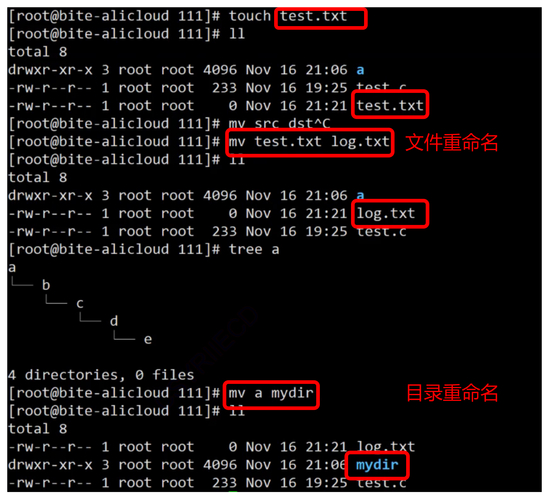
您可以通过输入类似rpm -q centos-release这样的指令来核实系统版本,比如用CentOS系统来做示范。这个指令通过查询软件包来确认版本信息。对于采用rpm包管理的Red Hat家族操作系统,这样的做法既精确又简便。运行后,它会呈现软件包的详细版本,帮助您判断系统的具体版本。
Debian系查看方法
Debian系列系统同样支持查看版本的操作。通过输入命令cat /etc/debian_version,可以查看到系统的版本信息。这个命令对Debian以及其分支系统,例如Ubuntu等,都是通用的。执行此命令后,系统版本信息便会直接显示出来。在使用Ubuntu及其衍生版本时,系统会展示Debian原始版的相关信息,这些信息对于软件的安装和依赖性分析具有极其重要的指导意义。
执行dpkg -l | grep '^ii.*buntu'命令(以Ubuntu系统为例),可以查看系统版本信息。这个命令通过查看dpkg软件包列表,来辨别系统版本。这种方法特别适合于系统更新频繁或是安装软件的时候,此时,通过查看已安装的软件包,我们可以准确判断出正在使用的Ubuntu版本和它的具体版本号。
不同系统查看差异总结
查看Linux系统版本的方式有多种。不同发行版采用的文件和命令各有差异。比如,Red Hat系列通常使用 /etc/redhat-release 文件来显示;而Debian系列则更常用 /etc/debian_version 文件来展示。
掌握这些区别能帮助用户更精确地查看设备系统版本,防止因指令不对应造成信息读取上的失误或失败。在维护系统与安装应用软件时,知晓系统版本至关重要查看linux版本的命令,这有助于保证软件的相容性和操作的准确性。在检查Linux版本时,你是否遇到过难题?欢迎在评论区留言、点赞,并将此文分享出去。
